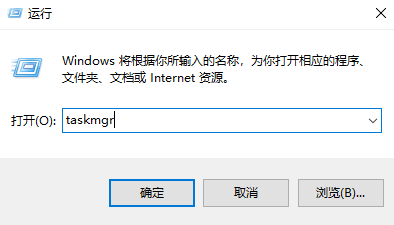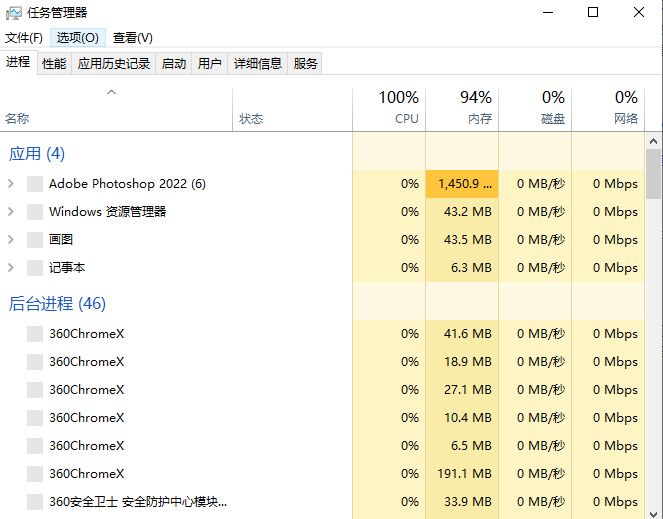你知道win10是怎么用cmd打开任务管理器命令的吗?今天,边肖将解释win10如何使用cmd打开任务管理器命令。如果你有兴趣,让我们和边肖一起看看吧,希望能帮助到大家。
win10如何用cmd打开任务管理器命令;
1.按住键盘上的Win R键打开运行窗口,或者点击左下角的开始-运行,在运行窗口输入cmd,回车打开cmd窗口(如图)。
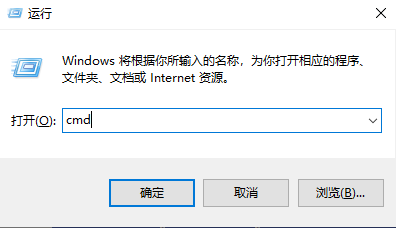 2,输入:C:Windowssystem32taskmgr.exe,然后回车打开任务管理器(如图)。
2,输入:C:Windowssystem32taskmgr.exe,然后回车打开任务管理器(如图)。
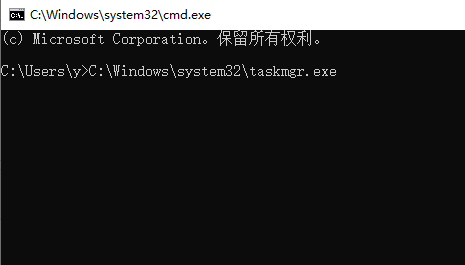 3,CMD打开任务管理器窗口的方法是在输入字段中填写taskmgr,然后按Enter键(如图所示)。
3,CMD打开任务管理器窗口的方法是在输入字段中填写taskmgr,然后按Enter键(如图所示)。